Win11网络延迟太高怎么办
2022-03-16
使用win11系统的时候,发现系统的网络延迟很高,从而影响电脑的使用操作,那么怎么解决?为此给你提供了简单的Win11网络延迟太高解决方法,在这里你可以轻松解决网络延迟太高问题,给你带来更加优质的电脑使用操作。
Win11网络延迟太高解决方法
1、首先通过快捷键【Win+R】打开电脑的运行功能,或者通过任务栏中的开始图标来打开运行。
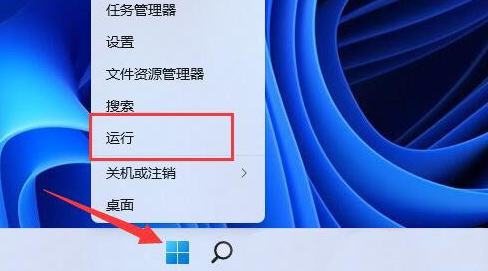
2、对于打开的运行窗口,输入 gpedit.msc 命令,按确定或回车,可以打开本地组策略编辑器;
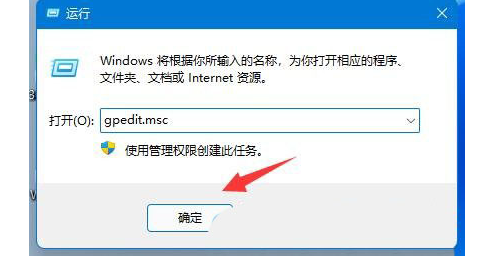
3、在打开的本地组策略编辑器窗口,找到计算机配置下的管理模板来进行打开。
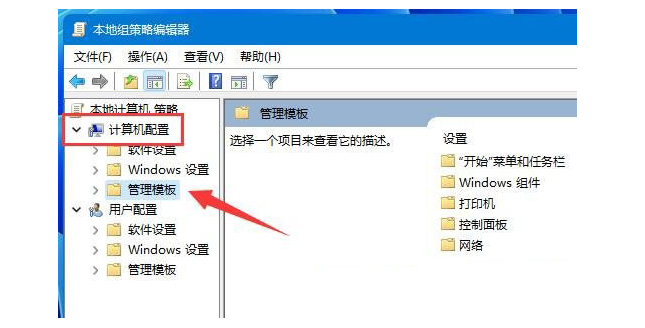
4、然后在找到网络功能进行点击,在右侧找到并双击QoS 数据包计划程序;
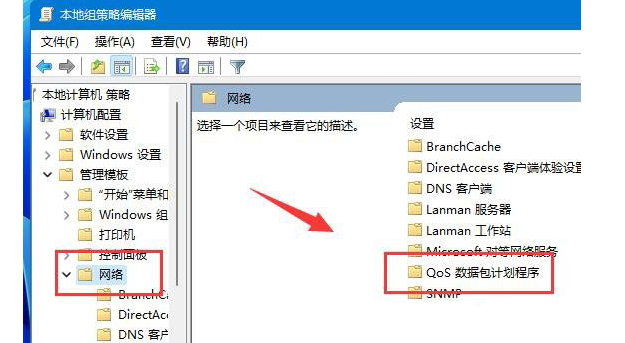
5、然后再打开的限制可保留带宽窗口,选择已启用,并将下方带宽限制改为0,然后点击确定进行保存即可。
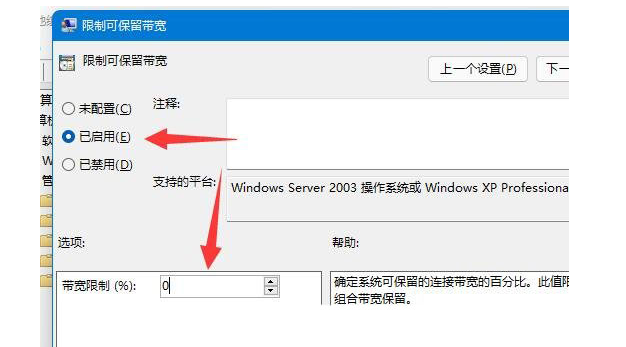
最新教程
-
驱动人生怎么关闭客户端最新版本检测更新:2024-11-16
-
驱动人生怎么设置驱动安装完成后自动删除安装包更新:2024-11-15
-
win10允许应用在后台运行怎么打开更新:2024-11-14
-
win10此设备的用户通知访问权限怎么开启更新:2024-11-13
-
win10此设备的应用诊断信息访问权限怎么打开更新:2024-11-12





